使用者在收到帳號申請表回覆之後,可以取得使用者帳號、密碼、郵件地址、smtp、pop3、imap等相關設定資訊。
此處以帳號xxxx1234為例說明:
基本設定
.png)
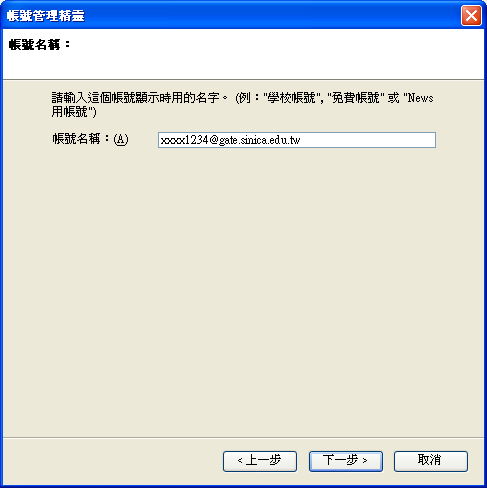
如果使用者常常出差,或經常變換不同電腦讀信,並且需要閱讀舊的信件,可以考慮使用IMAP,但是使用者務必養成好習慣,分類整理到不同的信件匣,尤須特別注意"寄件備份"信匣,經常佔據較大的空間,使用者每隔一段時間應該將舊信件複製一份到個人電腦端,再刪除主機上面比較舊的信件,否則信件累積一段時間,讀信速度將會變慢。
選取POP3或IMAP之後,接著輸入內收郵件伺服器及外寄郵件伺服器,
.png)
或選擇
.png)
再按【下一步】。
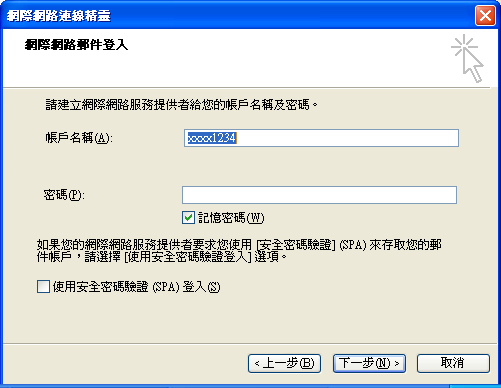
選擇【下一步】完成整個基本設定。
- 第一次使用Outlook Express或是在建立一個新的帳號,使用者可以從清單中選取:
- 【工具】⇨【帳戶】⇨【新增】⇨【郵件】,使用者必須為自己取一個名字,建議選擇英文名稱,如圖,再按【下一步】。
- 請輸入完整的郵件地址:xxxx1234@gate.sinica.edu.tw,再按【下一步】。
- 選擇內送郵件伺服器之協定POP3或IMAP,兩者主要的差異:
- POP3會將主機上面的所有信件立即傳到個人電腦,不會佔用gate的硬碟空間。
- IMAP則將信件全都保留在主機,可以變換電腦讀取舊信,但如果不刪除信件,將一直佔用主機硬碟空間。
- 內收郵件伺服器:gate.sinica.edu.tw
- 外寄郵件伺服器:smtp.sinica.edu.tw
- 輸入主機之帳號名稱:xxxx1234及密碼,請不要勾選"使用安全密碼驗證(SPA)登入"。
在院外使用Outlook Express
為防止郵件伺服器被利用寄發垃圾郵件,使用者在院外寄信是需要做驗證,使用者可以從清單中選取:
【工具】⇨【帳戶】⇨【郵件】⇨【內容】⇨【伺服器】
請勾選"我的伺服器需要驗證",
.jpg)
.jpg)
使用安全密碼驗證
為防止密碼被竊聽,密碼經過編碼之後,再傳送到主機做認證,便安全多了,請從清單中選取:
【工具】⇨【帳戶】⇨【郵件】⇨【內容】⇨【進階】
請在內送郵件項目,勾選"這個伺服器需要安全連線-SSL",
.png)
